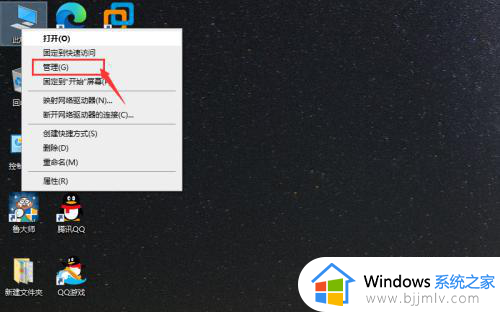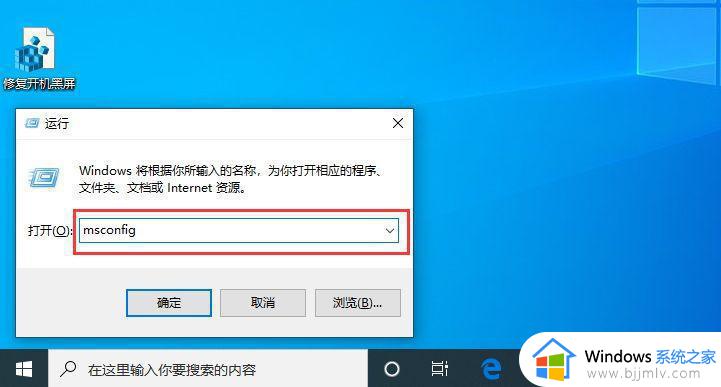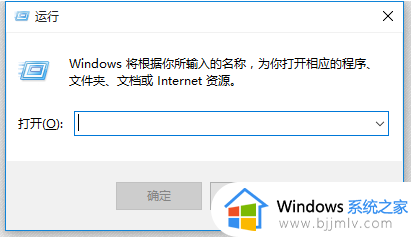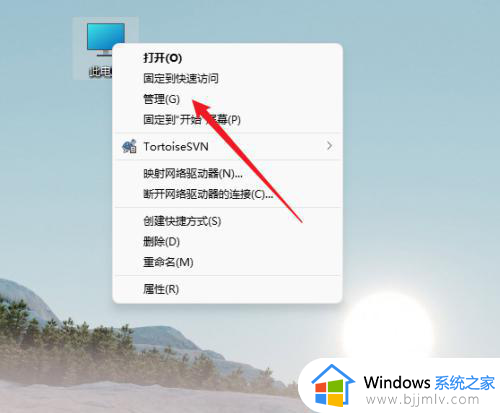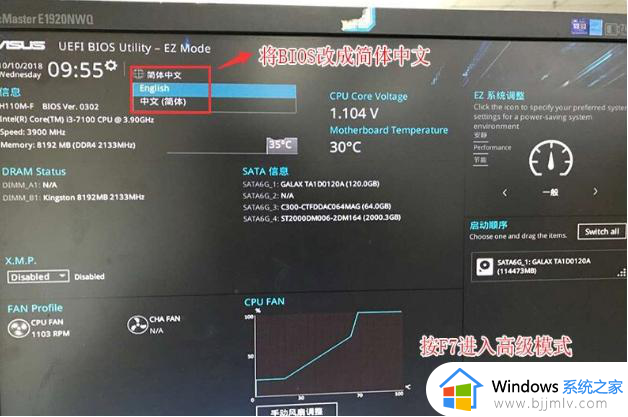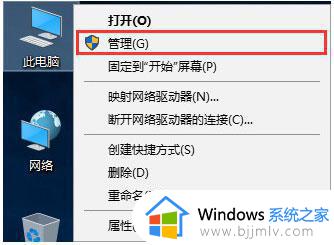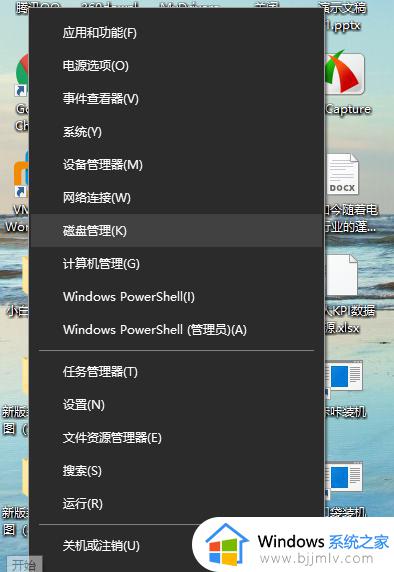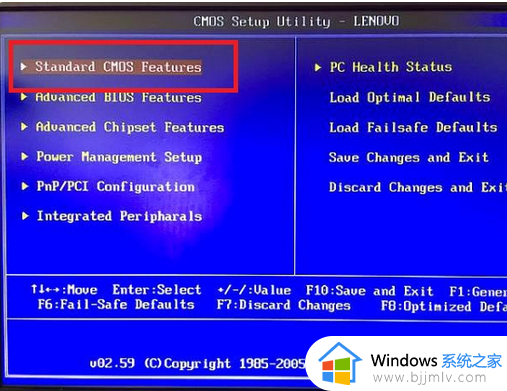电脑两个硬盘怎么选择启动盘 电脑里有两个硬盘如何设置第一启动项
很多用户为了保证电脑内存的充足,因此也会给主机同时安装两个硬盘工具来存储,当然在电脑安装完微软系统的过程中,我们需要进入bios界面来设置两个硬盘的启动盘顺序,对此电脑两个硬盘怎么选择启动盘呢?下面小编就给大家介绍的电脑里有两个硬盘如何设置第一启动项,一起来了解下吧。
具体方法如下:
1、按键盘上的“Delete”按键出现主板BIOS界面,进行相应的设置。

2、进入了BIOS界面后,按方向键左右选择BOOT选项后出现一个“Boot Settings”菜单。
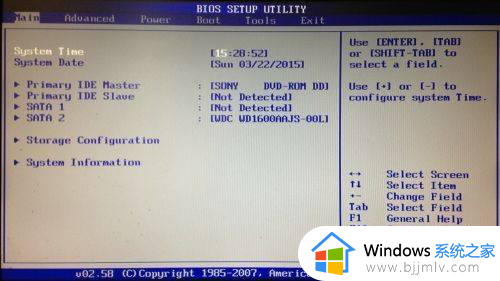
3、选择BOOT之后选择第一项“Boot Device Priority”按回车键进入下一个选择界面。
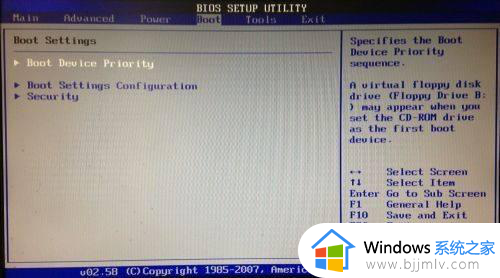
4、进入了“Boot Device Priority”菜单,此菜单呈现出了第一启动盘的顺序。按方向键进行选择第一项之后按回车键出现了一个“Opt ions”框。选择CDROM则可以发现“Boot Device Priority”界面的菜单顺序已经调整和更改。
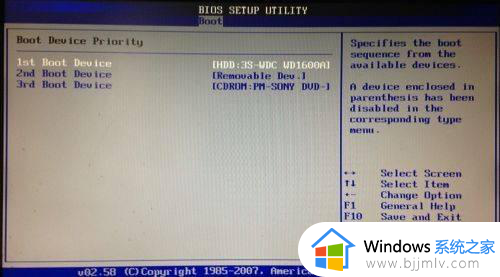
5、按“F10”或者“ESC”键会出现一个提示框,选择“OK”进行保存。
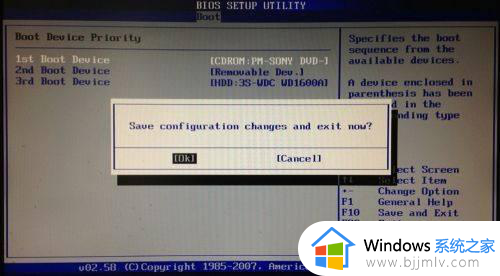
上述就是有关电脑里有两个硬盘如何设置第一启动项全部内容了,有遇到过相同问题的用户就可以根据小编的步骤进行操作了,希望能够对大家有所帮助。